本篇文章重点说一下上手体验:
1、板子上手体验
首先非常感谢芯查查给了这样一个机会来测评这样一款性能十分强大的开发板,我拿到手的是MYC-Y6ULX-V2核心板及开发板,这块板子具有如下特点:
- 1、高性能i.MX6UL/i.MX6ULL系列处理器、内核Cortex-A7 主频900Mhz;主频还可以,已经接近1ghz了。
- 2、邮票孔140Pin引脚;工业级:-40~85℃,这使得这块板子非常适合开发,利于形成产品开发。
- 3、外设资源丰富:LCD接口、 双网口、CSI接口、USB OTG2、UART8 I2S,SPI,CAN;强大的外设接口使得这块板子可以用来做很多事情,不用去专门找一些其他的板子来当作外接的接口。
下面贴几张开箱的图片,下面是包装外观:(米尔电子的大log)

开发板正面(大大的邮票孔)
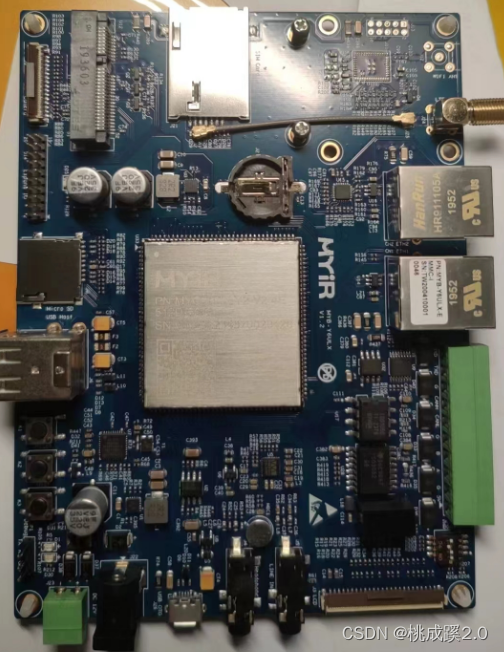
附赠的电源还有网线,以及用来调试的USB线,给的还是很充足的,不用专门去额外购买了。

2、板载硬件
板子的资料可以从官网获取,网址如下:
https://www.myir.cn/shows/78/26.html
资料网站:
https://www.myir-tech.com/product/myc_y6ulx.htm
一些编译的资料下载网站:
https://down.myir-tech.com/MYD-Y6ULX/
我拿到的是这一款
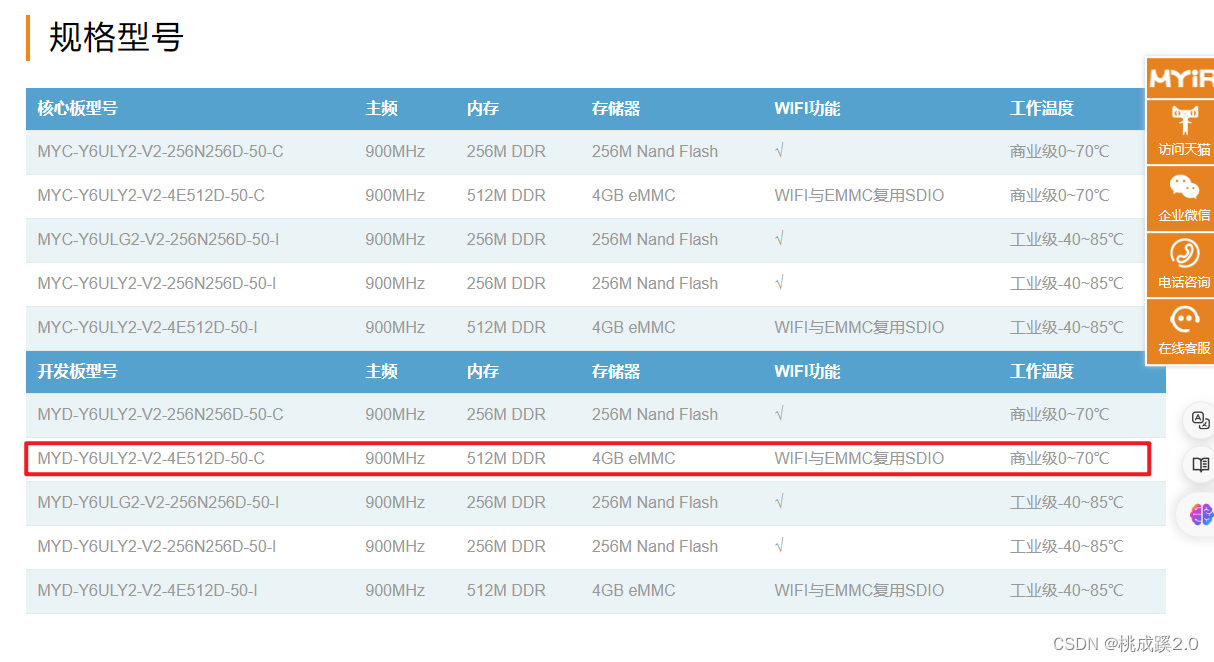
接口信息如下:

对应如下:
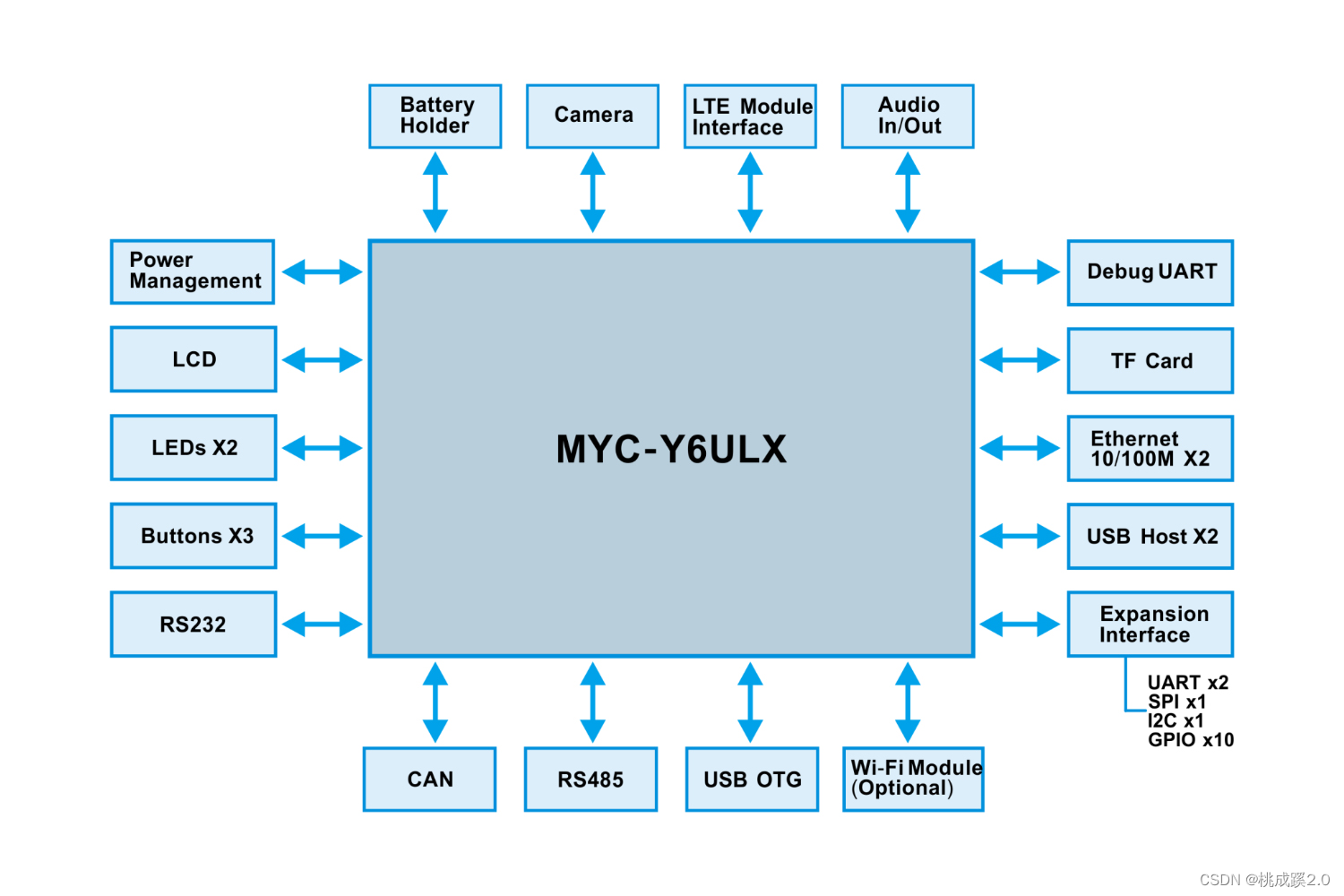
板载系统的适配情况如下:
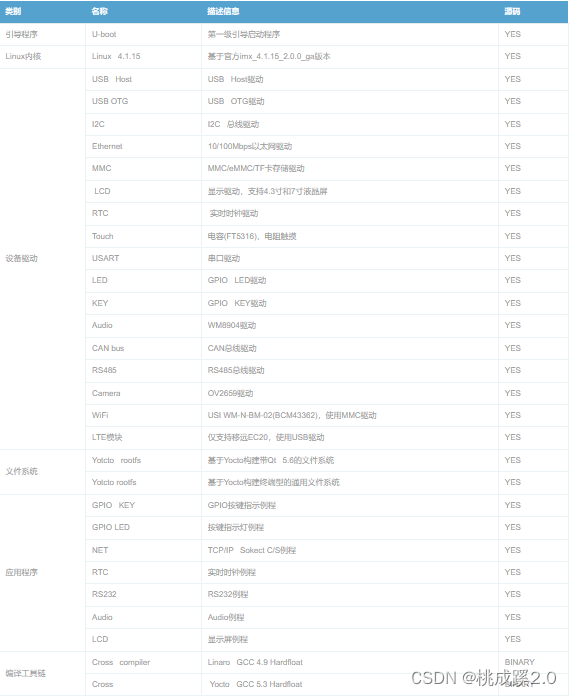
3、系统信息
接上串口就可以用了,默认已经刷好了软件,上电就可以使用,首先是确认启动方式:
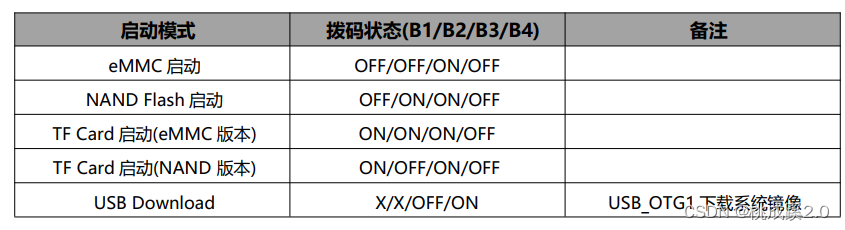
这里我设置位eMMC启动也就是0010拨码状态,状态如下所示:

信息查看的话我这里用的是串口,对着丝印接一下即可,如下所示:

之后打开就能看到系统启动的信息了
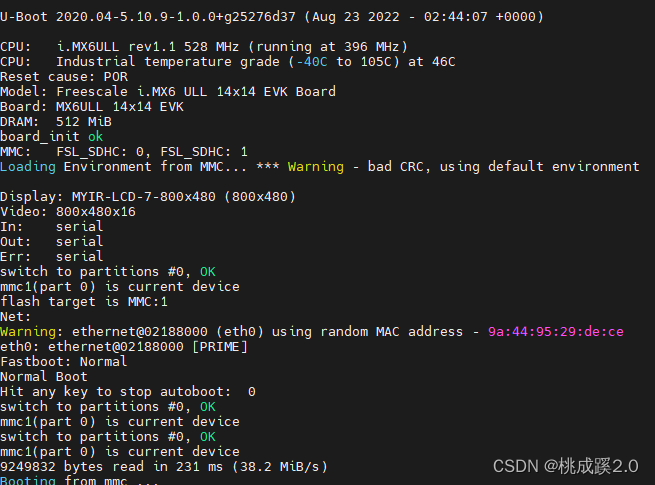
系统是无密码的,可以直接进入,当然不想用串口的话也可以ssh远程登陆,先查看一下设备ip地址:
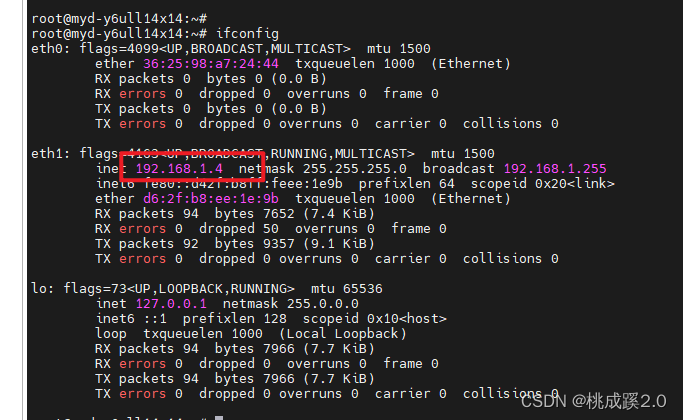
之后使用ssh直接登陆就行
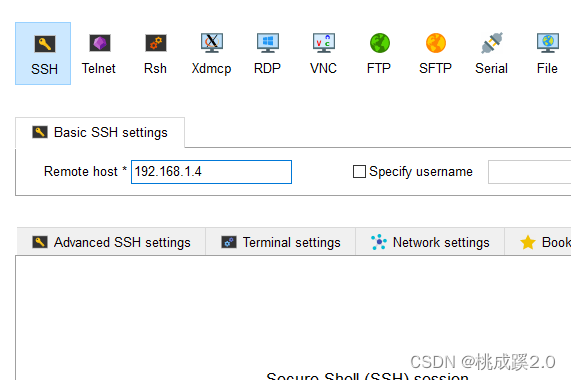
可以看到板子默认的系统是已经安装了ssh工具的,可以直接进去
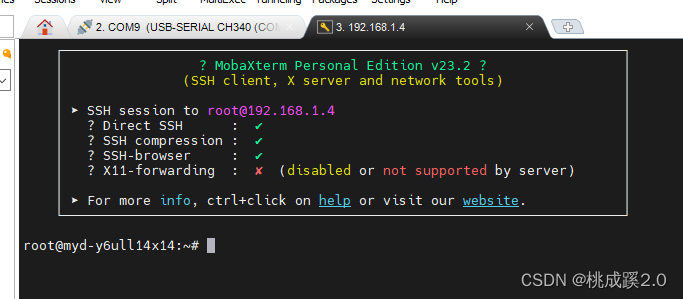
用ssh的好处是传文件会方便很多,直接在右侧的窗口拖放文件就行了,真的不要太方便。
下面来看一下板子的基本信息吧:
查看CPU型号,性能等信息,核心芯片是 i.MX6ULx 系列是基于高性能、超低功率 ARM Cortex-A7核心处理器,处理器运行速度高达 900MHz,包含 128 KB L2 高速缓存和 16 位DDR3/LPDDR2 支持。其内部集成了电源管理、安全单元和丰富的互联接口。
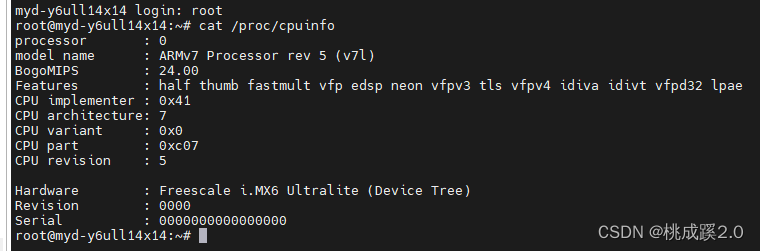
查看CPU的频率,温度等相关的信息
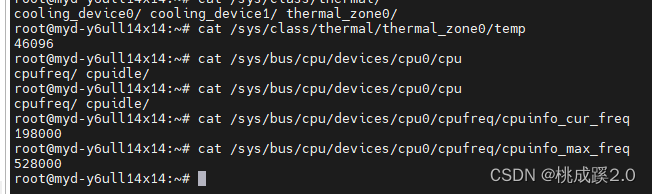
查看CPU占用情况如下(这个一般评估某个模块是否过度占用资源)
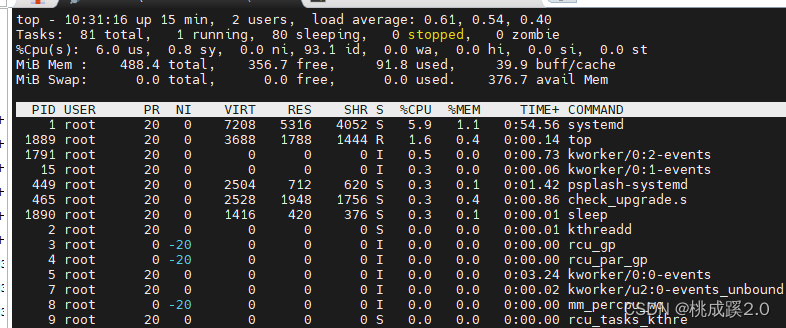
总体情况看最上面一排就行,相关参数说明如下:
- %us:表示用户空间程序的 cpu 使用率(没有通过 nice 调度)
- %sy:表示系统空间的 cpu 使用率,主要是内核程序。
- %ni:表示用户空间且通过 nice 调度过的程序的 cpu 使用率。
- %id:空闲 cpu
下面还可以进行一下cpu的压力测试,cpu压力测试的方案比较多,我大概了解了一下,可以用下面的方式:
- stress命令:stress是一个Linux工具,可以用来模拟CPU、内存、磁盘等资源的压力,用来测试系统的稳定性和性能。
- sysbench工具:sysbench是一个多功能的基准测试工具,可以用来测试CPU、内存、数据库性能等方面。
但是都没跑起来,因此这里用官方推荐的计算圆周率的方案来测试,输入echo "scale=5000; 4*a(1)" | bc -l -q &,之后会打印一个进程号出来,输入top可以看到

这个进程在测试cpu占用情况,并且占用率很高
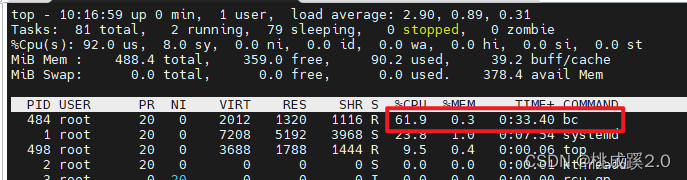
几分钟后会输出一个计算结果:
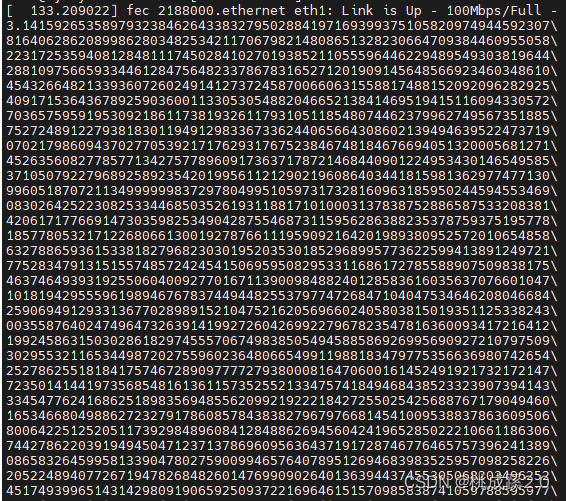
查看内存占用情况(这个一般运行程序的时候看一下有没有内存泄漏用的比较多)
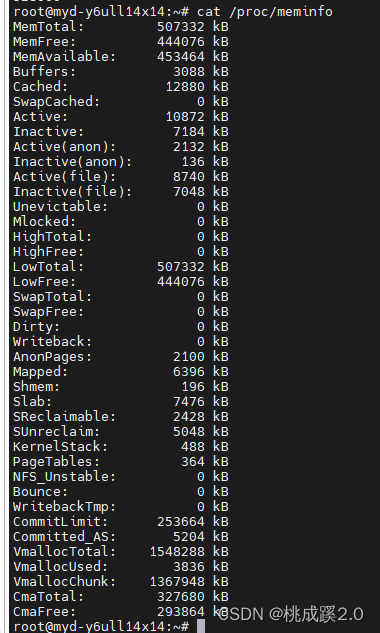
相关字段的含义如下:
- MemTotal :所有可用的 RAM 大小,物理内存减去预留位和内核使用
- MemFree :LowFree + HighFree
- Buffers :用来给块设备做缓存的大小
- Cached :文件的缓冲区大小
- SwapCached :已经被交换出来的内存。与 I/O 相关
当然通过free -h命令也可以获取内存信息,我们是512mb+4gb内存的方案,这样看起来也没什么问题了

查看内存信息,可以看到大概就是4gb了
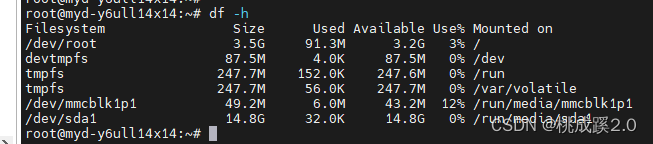
插入一个u盘看看,这个系统已经做了自动挂载,可以看到比较顺利的挂载了,输入fdisk -l也可以看到挂载的u盘的信息。
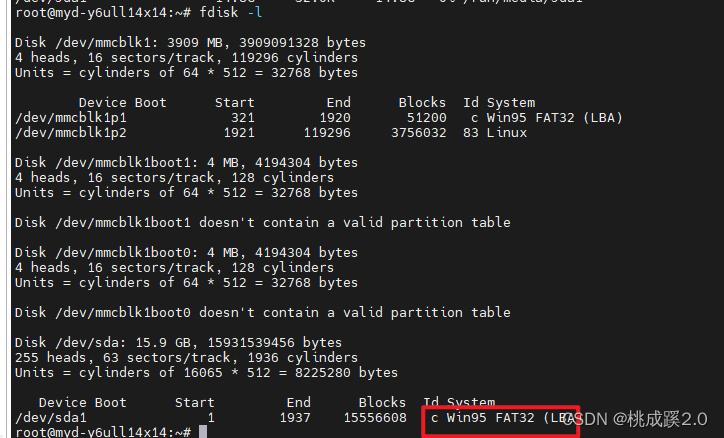


全部评论